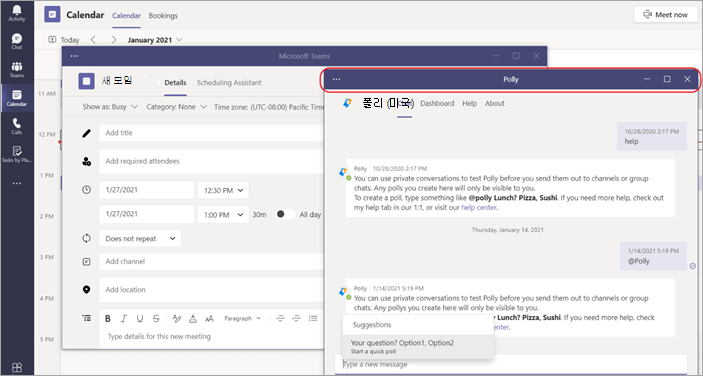Microsoft Teams의 새 창에서 앱 열기
멀티 태스킹 많이? Teams 데스크톱 클라이언트에서 한 번에 여러 작업을 수행할 수 있도록 별도의 창에서 앱을 열 수 있습니다. 이 기능은 개인 앱 또는 탭 기능을 포함하는 대부분의 앱에서 사용할 수 있습니다.
개인 앱 열기
처음부터 새 창에서 앱을 시작하려면
-
열려는 앱으로 이동합니다. Teams 왼쪽에 있거나 추가 된 앱
-
앱 아이콘을 마우스 오른쪽 단추로 클릭한 다음
이미 열려 있는 개인 앱을 열려면
화면의 오른쪽 위 모서리에서 새 창에서 열기
앱 창 관리
다른 창과 마찬가지로 오른쪽 위 모서리에 있는 컨트롤을 사용하면 창을 최소화, 최대화 및 닫을 수 있습니다. 최소화된 창의 모서리를 선택하고 끌어 크기를 조정할 수 있습니다. 제목 표시줄을 선택하고 멀티태스킹해야 하는 보기가 있을 때까지 이동할 수도 있습니다.